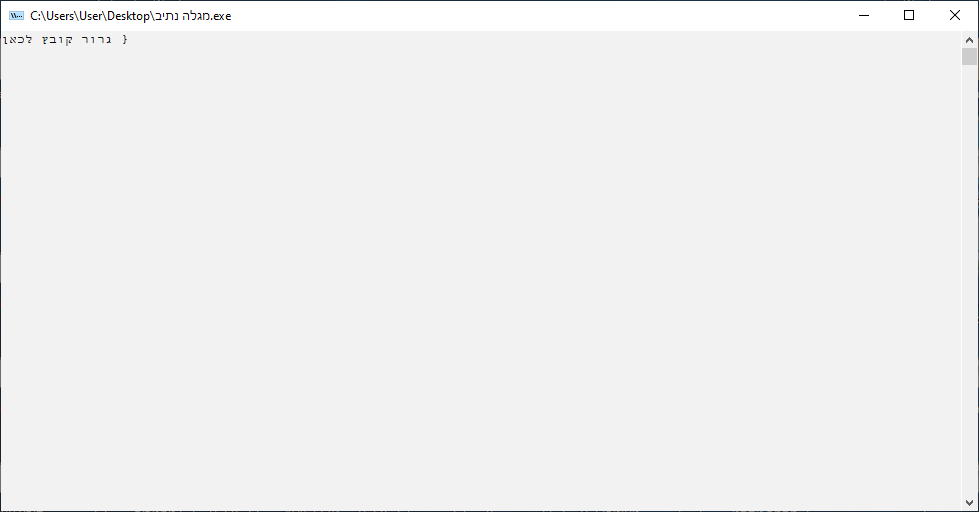הסבר כללי
כונני SSD מציעים תמיכת פקודת TRIM, אשר מופעלת כברירת מחדל ב- Windows 7, שנועד לשמור על הביצועים של ה-SSD ברמה אופטימלית במשך חיי הכונן. פקודת ה Trim מאפשרת למערכת הפעלה להודיע לSSD על בלוקים של נתונים שכבר לא בשימוש וניתן להפלט פנימית על ידי SSD על מנת להבטיח שפעולות כתיבה מאוחרות יותר יבוצעו במלוא המהירות. מאז בלוק הזיכרון חייב להימחק לפני שניתן יהיה לתכנת אותו מחדש, TRIM משפר את ביצועים על ידי מחיקת בלוקים פעילה המכילים נתונים לא חוקיים (זבל), המאפשר לSSD לכתוב נתונים חדשים מבלי לבצע פקודת מחיקה. בנוסף, הSSD יכול לנהל ביעילות את כל הרווחים (מקור).
בקצרה, זה מוחק לצמיתות את כל המקום הפנוי בדיסק קשיח.
Spoiler
לכאורה אין עניין להפעיל את המצב, מלבד מי שמעוניין שלא יוכלו לשחזר את המידע שלו, אם כי לצורך כך יש תוכנות שמוחקות וכותבות שוב ושוב כדי למנוע שחזור.
ישנה אפשרות לכבות את מצב trim בכוננים מסוג SSD בלבד ולא בכונן קשיח מסוג HDD, וזאת משום שבשונה מ-SSD שבו ההגדרה היא על ידי המערכת הפעלה, בכונן קשיח זה פנימי בתוך הדיסק ולכן למשתמש הפשוט אין אפשרות לשנות את זה.
הסקריפטים עצמם
בדיקת מצב קיים:
להריץ בשורת הפקודה (CMD):
fsutil behavior query DisableDeleteNotify
@pause>nul
או להפעיל את הקובץ הבא: בדיקת TRIM - אפס פירושו מופעל, 1 פירושו כבוי.bat
שינוי מצב: (חובה להפעיל כמנהל כדי שהסקריפט יעבוד.)
ביטול מצב TRIM:
להריץ ב-CMD כמנהל:
@echo off
fsutil behavior set DisableDeleteNotify 1
fsutil behavior set disabledeletenotify ReFS 1
echo Check if the result is 1
fsutil behavior query DisableDeleteNotify
@pause>nul
או להריץ את הקובץ הבא: ביטול trim.bat
הפעלת מצב TRIM:
להריץ ב-CMD כמנהל:
@echo off
fsutil behavior set DisableDeleteNotify 0
fsutil behavior set disabledeletenotify ReFS 0
echo Check if the result is 0
fsutil behavior query DisableDeleteNotify
@pause>nul
או להריץ את הקובץ הבא: הפעלת-trim.bat
קרדיט ל@משחזר-מידע על ההסבר והסקריפטים.